Chuyển các tập tin từ điện thoại thông minh Android của bạn sang PC Windows hoặc ngược lại, trước đây thường là một vấn đề khó khăn. Trong đó bạn có thể sử dụng kết nối điện thoại với PC qua cáp USB. Ngoài ra, bạn có thể chia sẻ tệp qua Bluetooth.
Nhưng bây giờ thì rất may, với sự phát triển của các ứng dụng, quá trình chia sẻ tệp này từ Android sang thiết bị Windows đã trở nên dễ dàng hơn. Và dưới đây là một vài ứng dụng miễn phí mà bạn có thể dùng thử nếu bạn muốn chuyển các file ừ điện thoại thông minh Android sang máy tính để bàn Windows của mình và hướng dẫn bạn từng bước về cách thực hiện chúng.
Chia sẻ file giữa Windows với Android bằng ứng dụng miễn phí
Cho dù bạn muốn chia sẻ một file giữa các thiết bị Windows và Android của mình hoặc chuyển một nhóm chúng lại với nhau, việc bắt đầu bằng các bước đơn giản sau đây là vô cùng dễ dàng:
Chuyển file nhanh với
Ứng dụng Feem v4 cho phép người dùng chuyển các tệp, ảnh, video, tệp âm thanh và ứng dụng miễn phí. Chỉ Cần tải xuống ứng dụng trên thiết bị Android cũng như thiết bị Window để ứng dụng hoạt động.

Feem sẽ giúp bạn chuyển file cực nhanh
Cả hai thiết bị cần được kết nối với cùng một mạng Wi-Fi. Và Công ty phát triển ứng dụng đã tuyên bố rằng dịch vụ chuyển tập tin nhanh hơn 50 lần so với Bluetooth và nhanh gấp đôi so với Dropbox. Phiên bản miễn phí của ứng dụng được quảng cáo rầm rộ. Nếu Những nai thấy các quảng cáo gây khó chịu thì có thể trả phí cho bản Feem Pro mang lại trải nghiệm không có quảng cáo.
Cách chuyển file bằng Feem:
- Tải xuống Feem v4 trên cả thiết bị Android và PC Windows của bạn từ trang web Feem này https://feem.io/ . .
- Sau khi cài đặt, đảm bảo rằng cả hai thiết bị được kết nối với cùng một mạng Wi-Fi.
- Ứng dụng sẽ nhận diện tên cho cả PC Windows và điện thoại thông minh Android của bạn và cả hai sẽ tự động hiển thị trong ứng dụng Android / Windows.
- Nhấp vào thiết bị Android / Windows trong bất kỳ hai ứng dụng nào.
- Bây giờ bạn có thể gửi một tệp hoặc nhiều tệp cùng một lúc.
Cách chia sẻ file giữa Windows và Android bằng AirDroid
Giống như Feem v4, AirDroid cho phép bạn chuyển ảnh, video, tệp, âm thanh và ứng dụng giữa các thiết bị Android và Windows miễn phí. Nó cho phép lựa chọn nhiều tập tin và cũng có thể được sử dụng để gửi tin nhắn văn bản. Chuyển tập tin, trong thử nghiệm thì cho thấy nó cũng nhanh như Feem. Ngoài ra còn có một tùy chọn để xem tất cả các tệp điện thoại của bạn trên ứng dụng máy tính để bàn và lưu chúng từ đó.
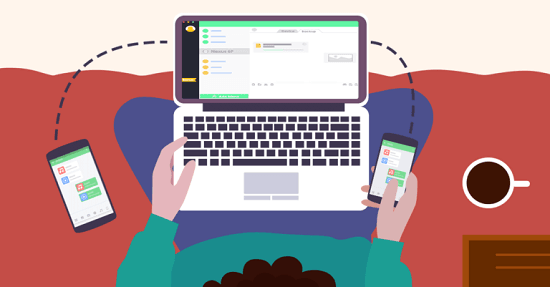
Chuyển file bằng Airdroid
Ngoài tất cả những điều này, còn có chế độ Camera từ xa cho phép bạn xem camera điện thoại từ xa và chế độ Chỉ xem cho phép bạn xem những gì đang xảy ra trên màn hình điện thoại thông minh của bạn trên máy tính để bàn. Phiên bản miễn phí của ứng dụng sẽ có quảng cáo và chỉ cho phép truyền dữ liệu 200MB mỗi tháng (31 ngày).
Cách chuyển tập tin giữa Windows và Android bằng AirDroid:
- Tải ứng dụng Android và máy tính để bàn AirDroid từ trang web AirDroid. https://www.airdroid.com/en/ . .
- Đăng ký trên ứng dụng và sau đó đăng nhập bằng thông tin đăng nhập tương tự trên ứng dụng Windows.
- Lưu ý rằng bạn đã kết nối với cùng một mạng Wi-Fi.
- Điện thoại thông minh và máy tính Windows của bạn sẽ được tìm thấy trong phần My Devices trong cả hai ứng dụng.
- Bây giờ bạn có thể kéo và thả / đính kèm các tệp bạn muốn chia sẻ.
Cách chia sẻ tập tin Android bằng PushBONS
Ứng dụng PushBONS cũng cho phép chuyển tập tin từ thiết bị Android của bạn sang PC Windows và cho phép bạn gửi và nhận tin nhắn văn bản cũng như xem thông báo điện thoại của bạn. Trong các thử nghiệm thì cho thấy việc chuyển tệp chậm hơn Feem.
Không giống như Feem, PushBONS không cho phép chia sẻ ứng dụng và bị giới hạn ở các tệp, ảnh và video. Nó cũng không có tính năng camera từ xa và chỉ xem các chế độ được thấy trên AirDroid.
Cách chuyển file bằng PushBONS:
- Tải các phiên bản ứng dụng cho máy tính để bàn và ứng dụng Android từ trang web PushBONS tại đây . PushBONS cũng có các tiện ích mở rộng cho Firefox, Chrome và Opera, cũng như Ứng dụng Windows chuyên dụng.
- Đăng nhập bằng tài khoản Google hoặc Facebook của bạn. Xin lưu ý rằng bạn sẽ phải sử dụng cùng một tài khoản trên cả điện thoại Android và PC Windows.
- Ứng dụng Android sẽ hỏi bạn có muốn xem thông báo điện thoại của bạn trên máy tính không. Nó cũng sẽ hiển thị một lời nhắc tương tự cho tin nhắn văn bản. Nhấn ‘Bật’ hoặc ‘Bỏ qua’ tùy theo sở thích của bạn.
- Nhấn vào Remote Files trên ứng dụng Android và PC Windows của bạn sẽ hiển thị. Tương tự, điện thoại thông minh Android của bạn sẽ được hiển thị dưới Thiết bị trên ứng dụng Windows.
- Nhấn nút “Attach’ để gửi nội dung cần thiết và nhấn phím mũi tên để gửi file đa phương tiện tới PC của bạn.
- Kiểm tra ứng dụng PC để xem tệp và tải về
Cách chia sẻ tệp giữa Android và Windows với Your Phone
Ứng dụng Your Phone của bạn được Microsoft giới thiệu cùng với Bản cập nhật Windows 10 tháng 10 năm 2018 và cho phép người dùng Windows truy cập ngay vào ảnh và văn bản trên điện thoại thông minh Android của họ. Tuy nhiên, ứng dụng chỉ cho phép người dùng truy cập tối đa 25 ảnh và ảnh chụp màn hình gần đây và không có gì khác.
Nó cũng không cho phép người dùng gửi nhiều tệp cùng một lúc. Tương tự, nó chỉ hiển thị các tin nhắn gần đây. Nhược điểm lớn nhất của ứng dụng này là nó chỉ cho phép chuyển ảnh từ Android sang Windows chứ không phải ngược lại.
Cài đặt ứng dụng Your Phone
- Điền mã quốc gia và số điện thoại di động của bạn trong ứng dụng Windows. Bạn sẽ nhận được một tin nhắn văn bản với liên kết cho ứng dụng Android.
- Tải ứng dụng này từ Google Play tại đây còn dùng PC thì tải tại đây
- Sau khi cài đặt, nhấp vào ‘Kết nối PC của tôi’.
- Đăng nhập bằng tài khoản Microsoft của bạn trên cả Ứng dụng Windows và Android. Trên thiết bị Android, cho phép tất cả các quyền và nói ‘Có’ với ‘Bỏ qua tối ưu hóa pin’ nếu muốn.
- Mở ứng dụng này trên trên máy Windows 10.
- Bạn sẽ có thể xem Ảnh gần đây (bao gồm camera, ảnh chụp màn hình) và Tin nhắn văn bản (tin nhắn SMS).
Các cách đơn giản khác để chuyển tập tin giữa Android và Windows
Một cách khác đó là các dịch vụ lưu trữ đám mây như Dropbox, OneDrive, We Transfer, Google Drive, v.v. Các dịch vụ này cho phép bạn lưu file trên đám mây và truy cập chúng từ bất kỳ thiết bị nào, miễn là bạn đăng nhập với cùng thông tin đăng nhập. Tất cả các dịch vụ này cung cấp không gian lưu trữ miễn phí có giới hạn và sau khi bạn đạt đến giới hạn đó, bạn có thể chọn từ các gói trả phí khác nhau.
Mục Lục Bài Viết